
这是我即将出发长途旅拍前的最后一篇文章,也是我继《所有变亮和变暗的方法都全了》,《所有锐化和柔化的方法都全了》,《所有色彩调整的方法都全了》的又一篇后期技巧的综合文章。这篇文章我会对风光摄影后期中所有景物形变的方法做一个汇总。
1. 自由变换
这是我使用频率最高的变形方法,也是非常实用和易于操作的技巧。

在ps“编辑”栏下拉菜单中点击“自由变换”调出自由变换工具。通常用ctrl+t这个快捷键进行创建。

接着鼠标右键点击图片调出菜单,选择“变形”功能
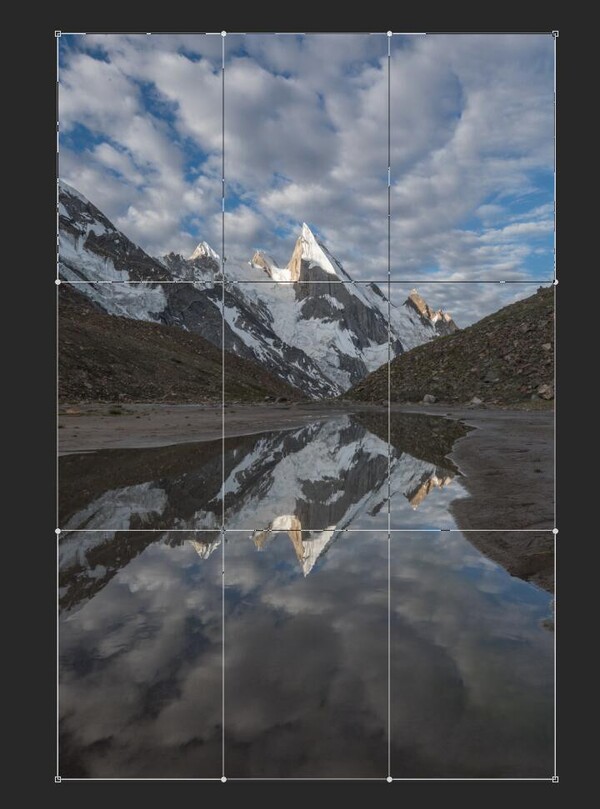
这时,图片上生成了矩形线框。我们可以通过拖动横竖线条来改变画面中元素的形状比例和大小。比如,我想让这座山峰更加尖耸,那么可以纵向拉伸画面中的横线条。

这个工具能够对作用区域进行大刀阔斧的大幅度的变化。但是针对一些局部区域的小范围变化,我们可以配合选区工具使用。比如,只想对左侧卫峰进行拉伸。那么首先用矩形选框工具框选该区域。

接着,ctrl+t调出自由变换工具,然后右键点选变形功能

拖动线框进行拉伸,让山形达到你想要的效果,最后点击enter确认应用
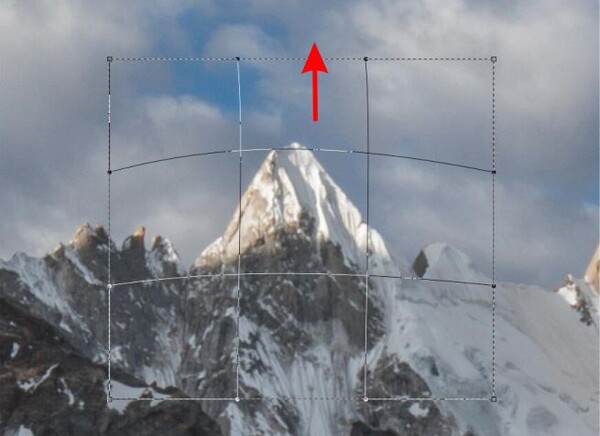
当用选区配合进行自由变换时,切记要注意的是不能拖动最外侧边框的四根线条,否则会出现图片的错位。

比如我在拉伸时不小心把最上方的横线条也弯曲了,那么就会出现下图这样画面错位的情况。

自由变换功能不仅可以拉伸山体,让山峰更加高耸。而且还能压缩景物,重新调整优化构图的比例。
下图是一张没有调色仅仅做了基础拼合的图片

我会发现当时拍摄的时候由于地势的原因,中景区域占比过大,而且是乱七八糟的石头会破坏画面前景和远景之间的衔接感。让画面中前远景显得有点松散。这时候,可以用矩形选框工具选中中景区域,进行压缩。

这样的操作,同时也会放大一部分靠近中景的花朵,一举两得。
自由变换工具还能够改变前景的位置,让构图更加精准

这张图片的引导线是前景的小溪流,溪流从左下角流淌向远方,但是我发现溪流出发的位置略微偏离了一点点。我可以不用裁剪,仅仅通过自由变换工具,让溪流出发的位置恰好位于画面左下角。

还是一样,框选想要调整的区域,接着进行变换拉伸

变换以后溪流的引导线刚好从左下角的格点处延伸出去。

利用自由变换工具还能进行很多的调整。所以,当你发现构图出现问题时,你可以不要急着先去裁剪进行二次构图,可以试试看用自由变换工具能否进行补救。
2. 透视变形
在ps“编辑”栏下拉菜单中点击“透视变形”调出透视变形工具

可能,有同学ps中“透视变形”这个功能是灰色无法使用的。那么“编辑”—“首选项” —“性能”,勾选“使用图形处理器”,并且在“高级设置”中将“绘制模式”设为“高级”。最后勾选“使用图形处理器加速计算”。这样,透视变形这个功能就被激活了。

首先拉出矩形框铺满整个画面,矩形框铺的越多,那么调整的精度以及可调整的点也就越大

然后切换到上方的“变形”面板

通过拖动操控每个格点,画面的元素比例就会改变。比如我想让山体变得更加高大,那么就将山体区域的格点向上拖动。

最后点击键盘“enter”键,应用效果。
对于画面大面积的形状改变,我更倾向于用“透视变形”这个工具。因为变形起来更加可控,而且效果也更加明显。
3. 液化
“液化”这个功能大家应该非常熟悉,最常用于人像摄影,我会用液化这个功能进行小细节的调整,而大面积的变形处理不能用液化功能,否则会破坏像素和画质,听说照片输出打印出来会出现一些很可怕的情况。
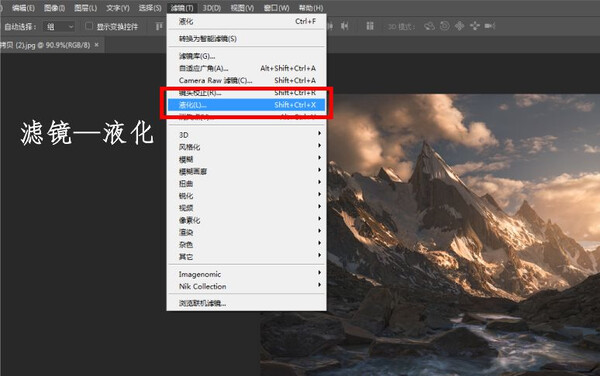
在ps上方“滤镜”一栏中选择“液化”,打开液化面板。比如我想调整山峰上方云朵的形状,那么可以用液化功能去进行变形

液化功能能做到前面两种方法都无法做到的精细的形状调整,但是切记不能大面积的去使用,只能用于细节处理。
4. 焦段合成
当我们用广角拍摄那种包含前景的图片时,因为镜头离前景非常近,前景会因为广角镜头的畸变而放大,而同时远景会被缩小,而焦段合成这个技术就能弥补超广角拍摄时镜头带来的视差,让远景重新变大。

这是我用16-35的16端拍摄的,因为镜头贴的足够近,所以前景不起眼的野花被放大的很厉害。但远景雄伟的山峰却被压缩的很小,失去了气势。
所以,我用35端又拍摄了下面这张雪山正常大小的图片

接着将两图在中景区域进行融合衔接

焦段合成是一种非常有争议的技术,应该酌情以及适度的使用。
以上的这些变形的技巧,希望给大家一点启发,也希望大家能够合理的运用。
图虫,知乎,微博ID:miller姚明来
极影AX户外摄影团队,微信公众号:jiyingx